Konfigurieren von Secure Client IKEv2/ASA im ASDM mit AAA & Zertifizierungsauthentifizierung
Download-Optionen
-
ePub (2.7 MB)
In verschiedenen Apps auf iPhone, iPad, Android, Sony Reader oder Windows Phone anzeigen
Inklusive Sprache
In dem Dokumentationssatz für dieses Produkt wird die Verwendung inklusiver Sprache angestrebt. Für die Zwecke dieses Dokumentationssatzes wird Sprache als „inklusiv“ verstanden, wenn sie keine Diskriminierung aufgrund von Alter, körperlicher und/oder geistiger Behinderung, Geschlechtszugehörigkeit und -identität, ethnischer Identität, sexueller Orientierung, sozioökonomischem Status und Intersektionalität impliziert. Dennoch können in der Dokumentation stilistische Abweichungen von diesem Bemühen auftreten, wenn Text verwendet wird, der in Benutzeroberflächen der Produktsoftware fest codiert ist, auf RFP-Dokumentation basiert oder von einem genannten Drittanbieterprodukt verwendet wird. Hier erfahren Sie mehr darüber, wie Cisco inklusive Sprache verwendet.
Informationen zu dieser Übersetzung
Cisco hat dieses Dokument maschinell übersetzen und von einem menschlichen Übersetzer editieren und korrigieren lassen, um unseren Benutzern auf der ganzen Welt Support-Inhalte in ihrer eigenen Sprache zu bieten. Bitte beachten Sie, dass selbst die beste maschinelle Übersetzung nicht so genau ist wie eine von einem professionellen Übersetzer angefertigte. Cisco Systems, Inc. übernimmt keine Haftung für die Richtigkeit dieser Übersetzungen und empfiehlt, immer das englische Originaldokument (siehe bereitgestellter Link) heranzuziehen.
Inhalt
Einleitung
In diesem Dokument werden die erforderlichen Schritte zur Konfiguration eines sicheren Clients über IKEv2 auf ASA mit ASDM mit AAA und Zertifikatsauthentifizierung beschrieben.
Voraussetzungen
Anforderungen
Cisco empfiehlt, dass Sie über Kenntnisse in folgenden Bereichen verfügen:
- Konfiguration der Cisco Identity Services Engine (ISE)
- Konfiguration der Cisco Adaptive Security Virtual Appliance (ASAv)
- Konfiguration des Cisco Adaptive Security Device Manager (ASDM)
- VPN-Authentifizierungsablauf
Verwendete Komponenten
Die Informationen in diesem Dokument basierend auf folgenden Software- und Hardware-Versionen:
- Identity Services Engine Virtual 3.3 Patch 1
- Adaptive Security Virtual Appliance 9.20(2)21
- Adaptive Security Device Manager 7.20(2)
- Cisco Secure Client 5.1.3.62
- Windows Server 2016
- Windows 10
Die Informationen in diesem Dokument beziehen sich auf Geräte in einer speziell eingerichteten Testumgebung. Alle Geräte, die in diesem Dokument benutzt wurden, begannen mit einer gelöschten (Nichterfüllungs) Konfiguration. Wenn Ihr Netzwerk in Betrieb ist, stellen Sie sicher, dass Sie die möglichen Auswirkungen aller Befehle kennen.
Netzwerkdiagramm
Dieses Bild zeigt die Topologie, die für das Beispiel dieses Dokuments verwendet wird.
Der unter Windows Server 2016 konfigurierte Domänenname ist ad.rem-system.com. Dies wird in diesem Dokument als Beispiel verwendet.
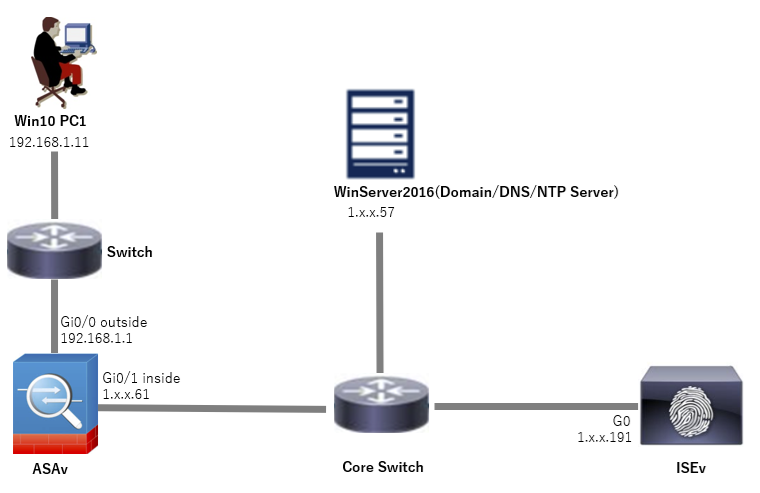 Netzwerkdiagramm
Netzwerkdiagramm
Konfigurationen
Konfiguration in ASDM
Schritt 1: Offene VPN-Assistenten
Navigieren Sie zu Wizards > VPN Wizards, und klicken Sie auf Secure Client VPN Wizard.
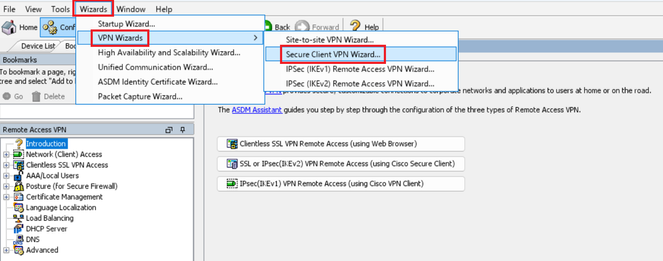 Offene VPN-Assistenten
Offene VPN-Assistenten
Klicken Sie auf Next (Weiter).
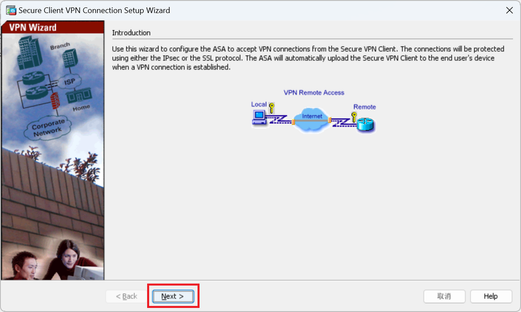 Klicken Sie auf Weiter
Klicken Sie auf Weiter
Schritt 2: Verbindungsprofilidentifizierung
Eingabeinformationen für das Verbindungsprofil.
Name des Verbindungsprofils: vpn-ipsec-tunnel-grp
VPN-Zugriffsschnittstelle: außen
 Verbindungsprofilidentifizierung
Verbindungsprofilidentifizierung
Schritt 3: VPN-Protokolle
Wählen Sie IPsec aus, und klicken Sie auf Hinzufügen, um ein neues selbstsigniertes Zertifikat hinzuzufügen.
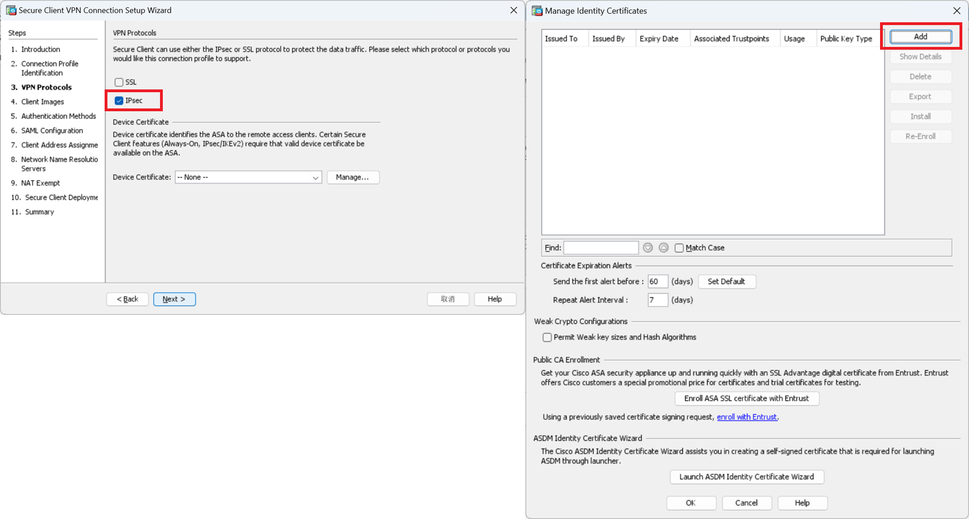 VPN-Protokolle
VPN-Protokolle
Eingabeinformationen für selbstsigniertes Zertifikat.
Vertrauenspunktname: vpn-ipsec-trustpoint
Schlüsselpaar: ipsec-kp
 Detail des selbstsignierten Zertifikats
Detail des selbstsignierten Zertifikats
Bestätigen Sie die Einstellungen der VPN-Protokolle, und klicken Sie auf die Schaltfläche Weiter.
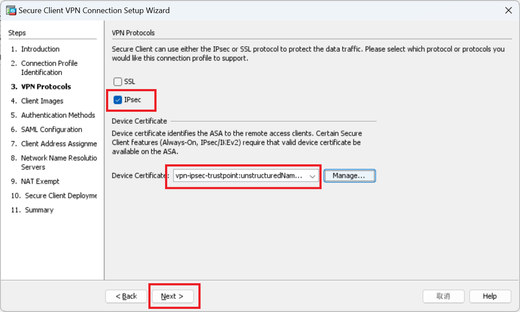 Einstellungen des VPN-Protokolls bestätigen
Einstellungen des VPN-Protokolls bestätigen
Schritt 4: Client-Images
Klicken Sie auf die Schaltfläche Hinzufügen, um ein sicheres Client-Image hinzuzufügen, und klicken Sie auf die Schaltfläche Weiter.
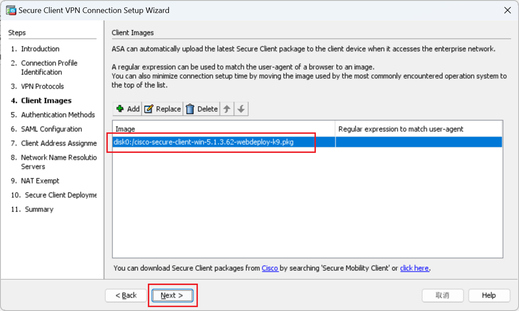 Client-Images
Client-Images
Schritt 5: Authentifizierungsmethoden
Klicken Sie auf die Schaltfläche Neu, um einen neuen AAA-Server hinzuzufügen, und klicken Sie auf die Schaltfläche Weiter.
Server-Gruppenname: radius-grp
Authentifizierungsprotokoll: RADIUS
Server-IP-Adresse: 1.x.x.191
Schnittstelle : innen
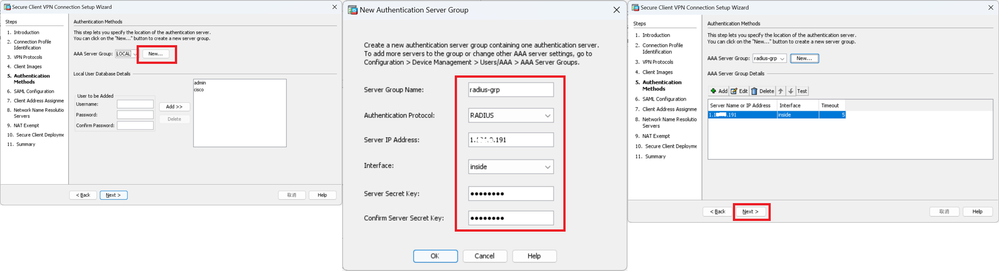 Authentifizierungsmethoden
Authentifizierungsmethoden
Schritt 6: SAML-Konfiguration
Klicken Sie auf die Schaltfläche Weiter.
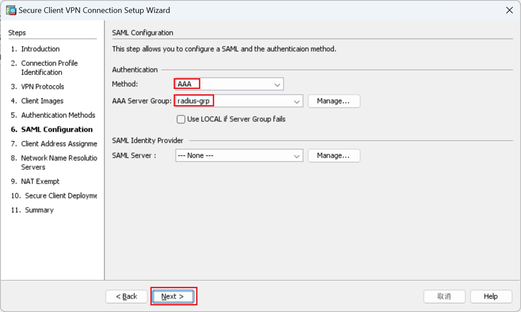 SAML-Konfiguration
SAML-Konfiguration
Schritt 7. Client-Adressenzuweisung
Klicken Sie auf die Schaltfläche Neu, um einen neuen IPv4-Pool hinzuzufügen, und klicken Sie auf die Schaltfläche Weiter.
Name: vpn-ipsec-pool
Start-IP-Adresse: 172.16.1.20
End-IP-Adresse: 172.16.1.30
Subnetzmaske: 255.255.255.0
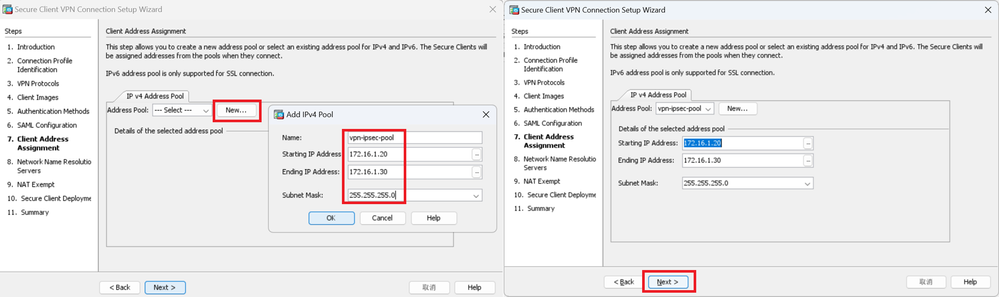 Client-Adresse zuweisen
Client-Adresse zuweisen
Schritt 8: Server für die Netzwerknamensauflösung
Geben Sie Informationen für DNS und Domäne ein, und klicken Sie auf die Schaltfläche Weiter.
DNS-Server: 1.x.x.57
Domänenname: ad.rem-system.com
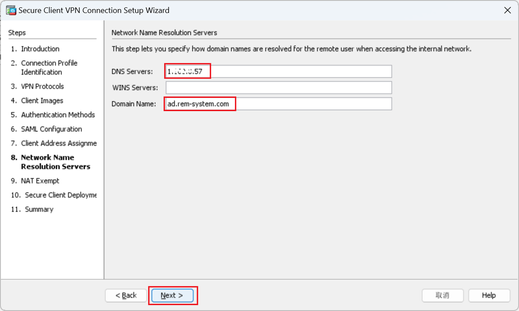 Server für die Netzwerknamensauflösung
Server für die Netzwerknamensauflösung
Schritt 9. NAT-Ausnahme
Klicken Sie auf die Schaltfläche Weiter.
 NAT-Ausnahme
NAT-Ausnahme
Schritt 10. Sichere Client-Bereitstellung
Wählen Sie Web-Start zulassen aus, und klicken Sie auf die Schaltfläche Weiter.
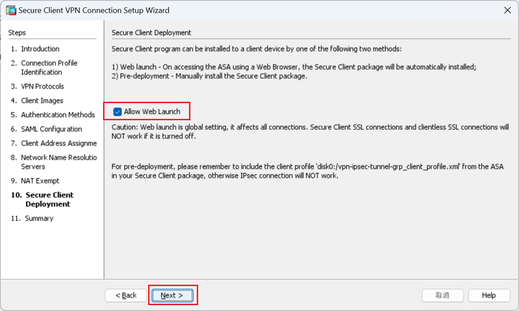 Sichere Client-Bereitstellung
Sichere Client-Bereitstellung
Schritt 11. Einstellungen speichern
Klicken Sie auf Fertig stellen, und speichern Sie die Einstellungen.
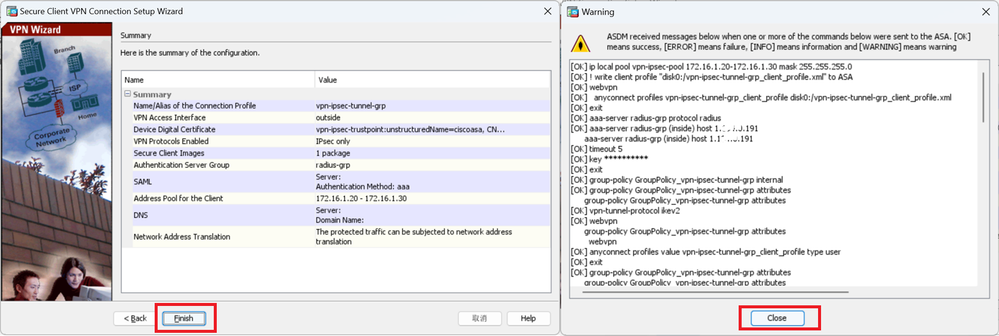 Einstellungen speichern
Einstellungen speichern
Schritt 12: Sicheres Clientprofil bestätigen und exportieren
Navigieren Sie zu Configuration > Remote Access VPN > Network (Client) Access > Secure Client Profile, und klicken Sie auf die Schaltfläche Edit.
 Sicheres Clientprofil bearbeiten
Sicheres Clientprofil bearbeiten
Bestätigen Sie die Profildetails.
- Anzeigename (erforderlich): Cisco ASA (IPsec) IPv4
- FQDN oder IP-Adresse: 192.168.1.1
- Primäres Protokoll: IPsec
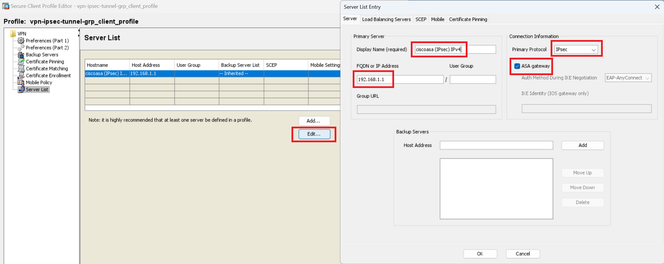 Sicheres Clientprofil bestätigen
Sicheres Clientprofil bestätigen
Klicken Sie auf die Schaltfläche Exportieren, um das Profil auf den lokalen PC zu exportieren.
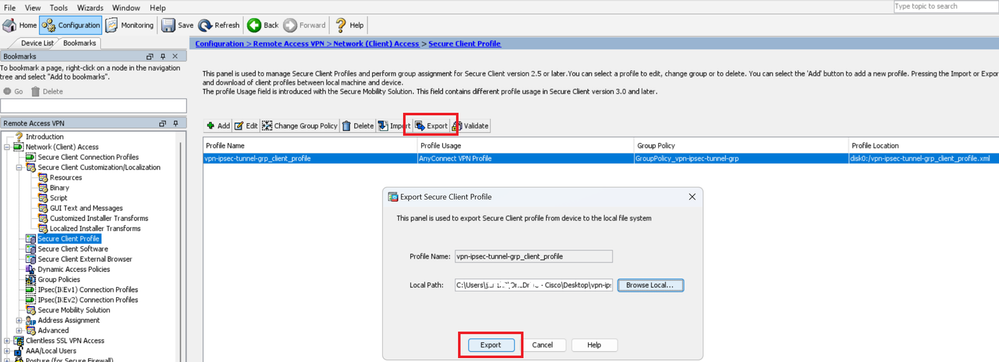 Sicheres Clientprofil exportieren
Sicheres Clientprofil exportieren
Schritt 13: Details des sicheren Clientprofils bestätigen
Öffnen Sie Secure Client Profile by browser, und stellen Sie sicher, dass das primäre Protokoll für den Host IPsec ist.
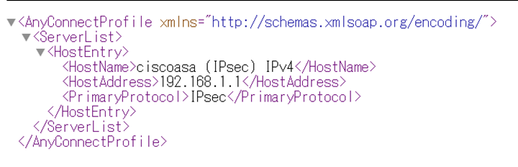 Details zum sicheren Clientprofil
Details zum sicheren Clientprofil
Schritt 14: Bestätigen der Einstellungen in der ASA CLI
Bestätigen Sie die von ASDM in der ASA CLI erstellten IPsec-Einstellungen.
// Defines a pool of addresses
ip local pool vpn-ipsec-pool 172.16.1.20-172.16.1.30 mask 255.255.255.0
// Defines radius server
aaa-server radius-grp protocol radius
aaa-server radius-grp (inside) host 1.x.x.191
timeout 5
// Define the transform sets that IKEv2 can use
crypto ipsec ikev2 ipsec-proposal AES256
protocol esp encryption aes-256
protocol esp integrity sha-256 sha-1
crypto ipsec ikev2 ipsec-proposal AES192
protocol esp encryption aes-192
protocol esp integrity sha-256 sha-1
crypto ipsec ikev2 ipsec-proposal AES
protocol esp encryption aes
protocol esp integrity sha-256 sha-1
crypto ipsec ikev2 ipsec-proposal 3DES
protocol esp encryption aes
protocol esp integrity sha-256 sha-1
crypto ipsec ikev2 ipsec-proposal DES
protocol esp encryption aes
protocol esp integrity sha-256 sha-1
// Configures the crypto map to use the IKEv2 transform-sets
crypto dynamic-map SYSTEM_DEFAULT_CRYPTO_MAP 65535 set ikev2 ipsec-proposal AES256 AES192 AES 3DES DES
crypto map outside_map 65535 ipsec-isakmp dynamic SYSTEM_DEFAULT_CRYPTO_MAP
crypto map outside_map interface outside
// Defines trustpoint
crypto ca trustpoint vpn-ipsec-trustpoint
enrollment self
subject-name CN=ciscoasa
keypair ipsec-kp
crl configure
// Defines self-signed certificate
crypto ca certificate chain vpn-ipsec-trustpoint
certificate 6651a2a2
308204ed 308202d5 a0030201 02020466 51a2a230 0d06092a 864886f7 0d01010b
......
ac76f984 efd41d13 073d0be6 f923a9c6 7b
quit
// IKEv2 Policies
crypto ikev2 policy 1
encryption aes-256
integrity sha256
group 5
prf sha256
lifetime seconds 86400
crypto ikev2 policy 10
encryption aes-192
integrity sha256
group 5
prf sha256
lifetime seconds 86400
crypto ikev2 policy 20
encryption aes
integrity sha256
group 5
prf sha256
lifetime seconds 86400
crypto ikev2 policy 40
encryption aes
integrity sha256
group 5
prf sha256
lifetime seconds 86400
// Enabling client-services on the outside interface
crypto ikev2 enable outside client-services port 443
// Specifiies the certificate the ASA uses for IKEv2
crypto ikev2 remote-access trustpoint vpn-ipsec-trustpoint
// Configures the ASA to allow Cisco Secure Client connections and the valid Cisco Secure Client images
webvpn
enable outside
enable
anyconnect image disk0:/cisco-secure-client-win-5.1.3.62-webdeploy-k9.pkg 1
anyconnect profiles vpn-ipsec-tunnel-grp_client_profile disk0:/vpn-ipsec-tunnel-grp_client_profile.xml
anyconnect enable
tunnel-group-list enable
// Configures the group-policy to allow IKEv2 connections and defines which Cisco Secure Client profile for the user
group-policy GroupPolicy_vpn-ipsec-tunnel-grp internal
group-policy GroupPolicy_vpn-ipsec-tunnel-grp attributes
wins-server none
dns-server value 1.x.x.57
vpn-tunnel-protocol ikev2
default-domain value ad.rem-system.com
webvpn
anyconnect profiles value vpn-ipsec-tunnel-grp_client_profile type user
// Ties the pool of addressess to the vpn connection
tunnel-group vpn-ipsec-tunnel-grp type remote-access
tunnel-group vpn-ipsec-tunnel-grp general-attributes
address-pool vpn-ipsec-pool
authentication-server-group radius-grp
default-group-policy GroupPolicy_vpn-ipsec-tunnel-grp
tunnel-group vpn-ipsec-tunnel-grp webvpn-attributes
group-alias vpn-ipsec-tunnel-grp enable
Schritt 15: Verschlüsselungsalgorithmus hinzufügen
Fügen Sie in der ASA CLI Gruppe 19 zur IKEv2-Richtlinie hinzu.

Hinweis: Für IKEv2/IPsec-Verbindungen unterstützt der Cisco Secure Client seit Version 4.9.00086 nicht mehr die Diffie-Hellman (DH)-Gruppen 2, 5, 14 und 24. Diese Änderung kann aufgrund von nicht übereinstimmenden kryptografischen Algorithmen zu Verbindungsfehlern führen.
ciscoasa(config)# crypto ikev2 policy 1
ciscoasa(config-ikev2-policy)# group 19
ciscoasa(config-ikev2-policy)#
Konfiguration in Windows Server
Sie müssen einen Domänenbenutzer für die VPN-Verbindung hinzufügen. Navigieren Sie zu Active Directory-Benutzer und -Computer, und klicken Sie auf Benutzer. Fügen Sie vpnuser als Domänenbenutzer hinzu.
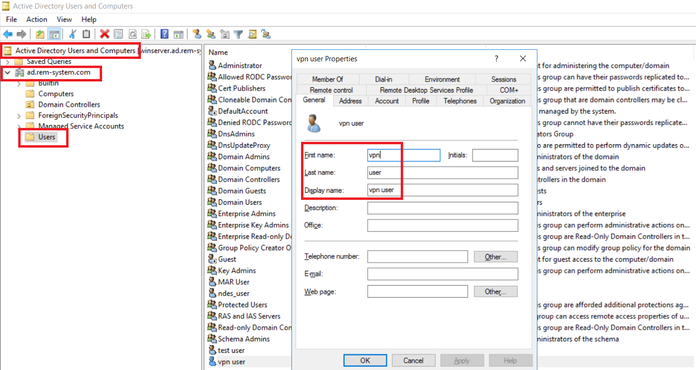 Domänenbenutzer hinzufügen
Domänenbenutzer hinzufügen
Fügen Sie den Domänenbenutzer einem Mitglied von Domänenadministratoren und Domänenbenutzern hinzu.
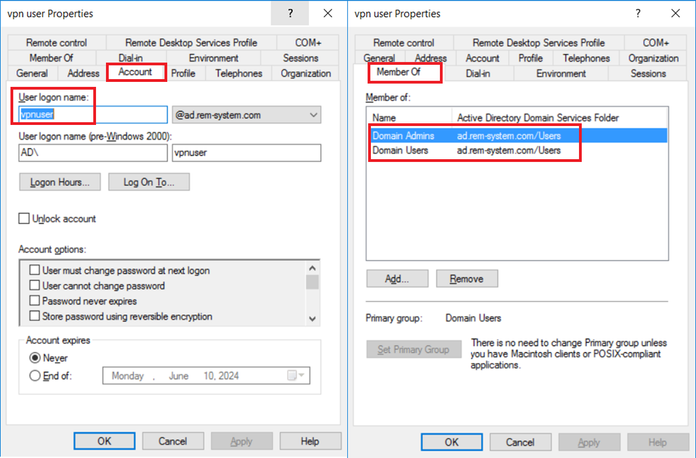 Domänenadministratoren und Domänenbenutzer
Domänenadministratoren und Domänenbenutzer
Konfiguration in der ISE
Schritt 1: Gerät hinzufügen
Navigieren Sie zu Administration > Network Devices, und klicken Sie auf Add (Hinzufügen), um ein ASAv-Gerät hinzuzufügen.
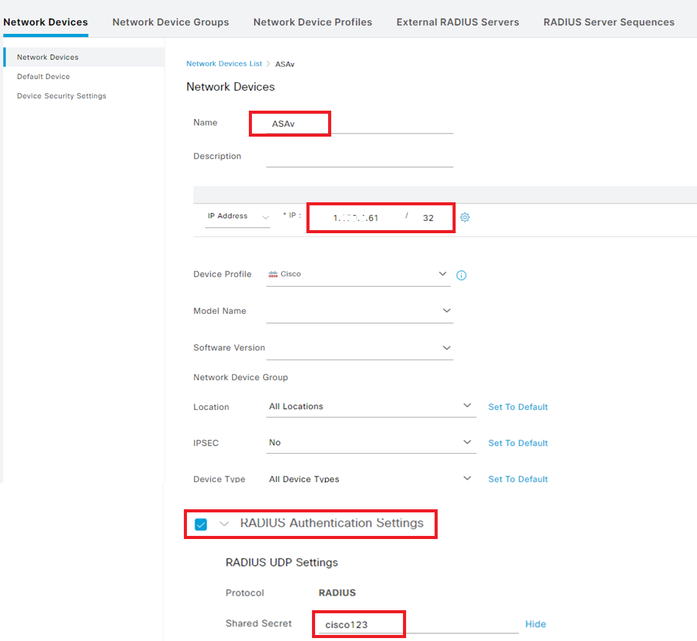 Gerät hinzufügen
Gerät hinzufügen
Schritt 2: Active Directory hinzufügen
Navigieren Sie zu Administration > External Identity Sources > Active Directory, klicken Sie aufRegisterkarte Connection, und fügen Sie Active Directory zur ISE hinzu.
- Verknüpfungspunkt-Name: AD_Join_Point
- Active Directory-Domäne: ad.rem-system.com
 Active Directory hinzufügen
Active Directory hinzufügen
Navigieren Sie zur Registerkarte Gruppen, und wählen SieGruppe auswählen aus Verzeichnis aus Dropdown-Liste. Gruppe auswählen aus Verzeichnis
Gruppe auswählen aus Verzeichnis
Klicken Sie auf Gruppen aus der Dropdown-Liste abrufen. Checkad.rem-system.com/Users/Domain Computersandad.rem-system.com/Users/Domain Benutzer und klicken auf OK.
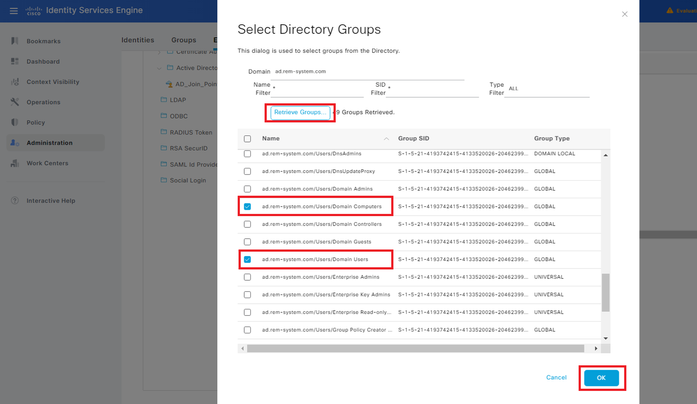 Domänencomputer und -benutzer hinzufügen
Domänencomputer und -benutzer hinzufügen
Schritt 3: Identitätsquelltext hinzufügen
Navigieren Sie zu Administration > Identity Source Sequences, und fügen Sie eine Identity Source Sequence hinzu.
- Name: Identity_AD
- Authentifizierungs-Suchliste: AD_Join_Point
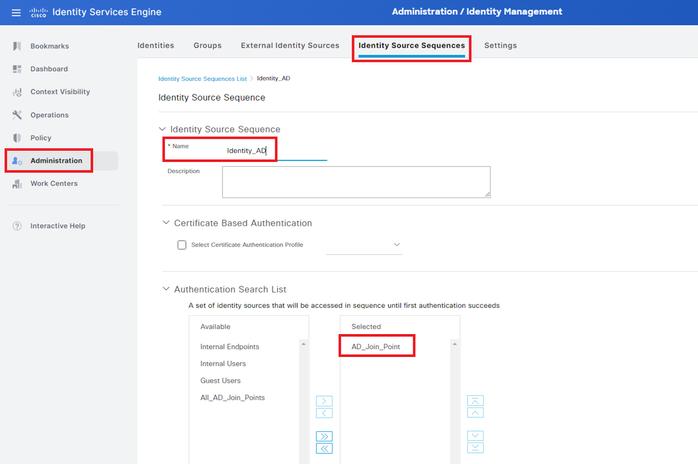 Identitätsquellensequenzen hinzufügen
Identitätsquellensequenzen hinzufügen
Schritt 4: Policy Set hinzufügen
Navigieren Sie zu Policy > Policy Sets, und klicken Sie auf +, um einen Policy Set hinzuzufügen.
- Richtliniensatzname: VPN_Test
- Bedingungen : GERÄTETYP ENTSPRICHT ALLEN GERÄTETYPEN
- Zulässige Protokolle/Serversequenz: Standard-Netzwerkzugriff
 Policy Set hinzufügen
Policy Set hinzufügen
Schritt 5: Authentifizierungsrichtlinie hinzufügen
Navigieren Sie zu Policy Sets, und klicken Sie auf VPN_Test, um eine Authentifizierungsrichtlinie hinzuzufügen.
- Regelname: VPN_Authentication
- Bedingungen: IP-Adresse des Netzwerkzugriffsgeräts ENTSPRICHT 1.x.x.61
- Verwenden: Identity_AD
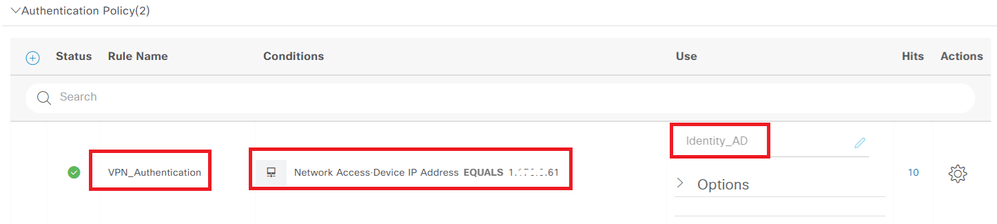 Authentifizierungsrichtlinie hinzufügen
Authentifizierungsrichtlinie hinzufügen
Schritt 6: Autorisierungsrichtlinie hinzufügen
Navigieren Sie zu Policy Sets, und klicken Sie auf VPN_Test, um eine Autorisierungsrichtlinie hinzuzufügen.
- Regelname: VPN_Authorization
- Bedingungen: Network_Access_Authentication_Passed
- Ergebnisse : PermitAccess
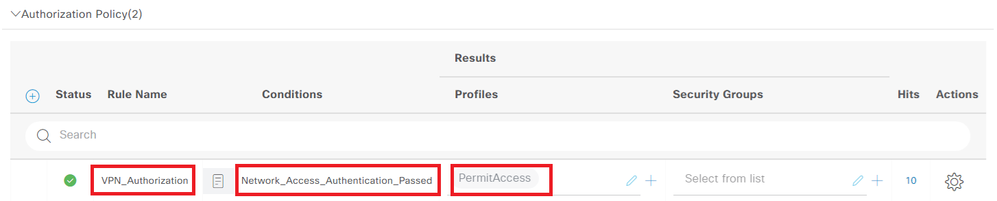 Autorisierungsrichtlinie hinzufügen
Autorisierungsrichtlinie hinzufügen
Überprüfung
Schritt 1: Kopieren des sicheren Clientprofils auf Win10 PC1
Kopieren Sie das sichere Clientprofil in das Verzeichnis C:\ProgramData\Cisco\Cisco Secure Client\VPN\Profile.
 Profil auf PC kopieren
Profil auf PC kopieren
Schritt 2: VPN-Verbindung initiieren
Führen Sie auf dem Endgerät den Cisco Secure Client aus, geben Sie den Benutzernamen und das Kennwort ein, und bestätigen Sie dann, dass die Verbindung mit dem Cisco Secure Client erfolgreich hergestellt wurde.
 Verbindung erfolgreich
Verbindung erfolgreich
Schritt 3: Syslog auf ASA bestätigen
Überprüfen Sie im Syslog, ob die IKEv2-Verbindung erfolgreich war.
May 28 20xx 08:xx:20: %ASA-5-750006: Local:192.168.1.1:4500 Remote:192.168.1.11:50982 Username:vpnuser IKEv2 SA UP. Reason: New Connection Established
May 28 20xx 08:xx:20: %ASA-6-751026: Local:192.168.1.1:4500 Remote:192.168.1.11:50982 Username:vpnuser IKEv2 Client OS: Windows Client: AnyConnect 5.1.3.62
Schritt 4: IPsec-Sitzung auf ASA bestätigen
Führen Sie einen Befehl ausshow vpn-sessiondb detail anyconnect, um die IKEv2/IPsec-Sitzung auf der ASA zu bestätigen.
ciscoasa# show vpn-sessiondb detail anyconnect
Session Type: AnyConnect Detailed
Username : vpnuser Index : 23
Assigned IP : 172.16.1.20 Public IP : 192.168.1.11
Protocol : IKEv2 IPsecOverNatT AnyConnect-Parent
License : AnyConnect Premium
Encryption : IKEv2: (1)AES256 IPsecOverNatT: (1)AES256 AnyConnect-Parent: (1)none
Hashing : IKEv2: (1)SHA256 IPsecOverNatT: (1)SHA256 AnyConnect-Parent: (1)none
Bytes Tx : 840 Bytes Rx : 52408
Pkts Tx : 21 Pkts Rx : 307
Pkts Tx Drop : 0 Pkts Rx Drop : 0
Group Policy : GroupPolicy_vpn-ipsec-tunnel-grp
Tunnel Group : vpn-ipsec-tunnel-grp
Login Time : 08:13:20 UTC Tue May 28 2024
Duration : 0h:10m:10s
Inactivity : 0h:00m:00s
VLAN Mapping : N/A VLAN : none
Audt Sess ID : 01aa003d0001700066559220
Security Grp : none
IKEv2 Tunnels: 1
IPsecOverNatT Tunnels: 1
AnyConnect-Parent Tunnels: 1
AnyConnect-Parent:
Tunnel ID : 23.1
Public IP : 192.168.1.11
Encryption : none Hashing : none
Auth Mode : userPassword
Idle Time Out: 30 Minutes Idle TO Left : 19 Minutes
Client OS : win
Client OS Ver: 10.0.15063
Client Type : AnyConnect
Client Ver : 5.1.3.62
IKEv2:
Tunnel ID : 23.2
UDP Src Port : 50982 UDP Dst Port : 4500
Rem Auth Mode: userPassword
Loc Auth Mode: rsaCertificate
Encryption : AES256 Hashing : SHA256
Rekey Int (T): 86400 Seconds Rekey Left(T): 85790 Seconds
PRF : SHA256 D/H Group : 19
Filter Name :
Client OS : Windows Client Type : AnyConnect
IPsecOverNatT:
Tunnel ID : 23.3
Local Addr : 0.0.0.0/0.0.0.0/0/0
Remote Addr : 172.16.1.20/255.255.255.255/0/0
Encryption : AES256 Hashing : SHA256
Encapsulation: Tunnel
Rekey Int (T): 28800 Seconds Rekey Left(T): 28190 Seconds
Idle Time Out: 30 Minutes Idle TO Left : 29 Minutes
Bytes Tx : 840 Bytes Rx : 52408
Pkts Tx : 21 Pkts Rx : 307Schritt 5: RADIUS-Live-Protokoll bestätigen
Navigieren Sie zu Operations > RADIUS > Live Logs (Vorgänge > RADIUS > Live-Protokolle) in der ISE-GUI, und bestätigen Sie das Live-Protokoll für die VPN-Authentifizierung.
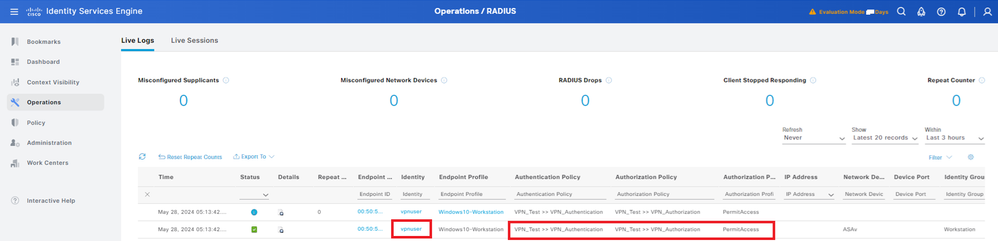 Radius-Live-Protokoll
Radius-Live-Protokoll
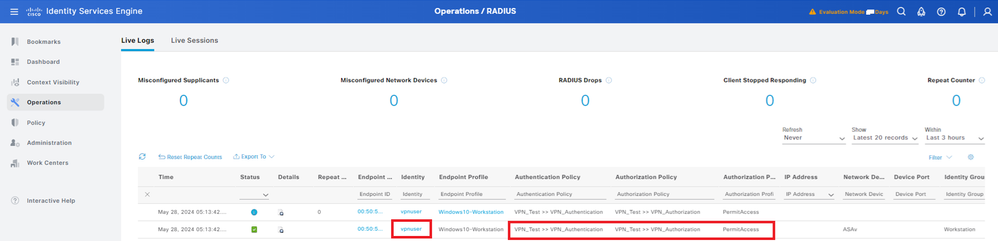 Radius-Live-Protokoll
Radius-Live-ProtokollKlicken Sie auf Status, um die Details des Live-Protokolls zu bestätigen.
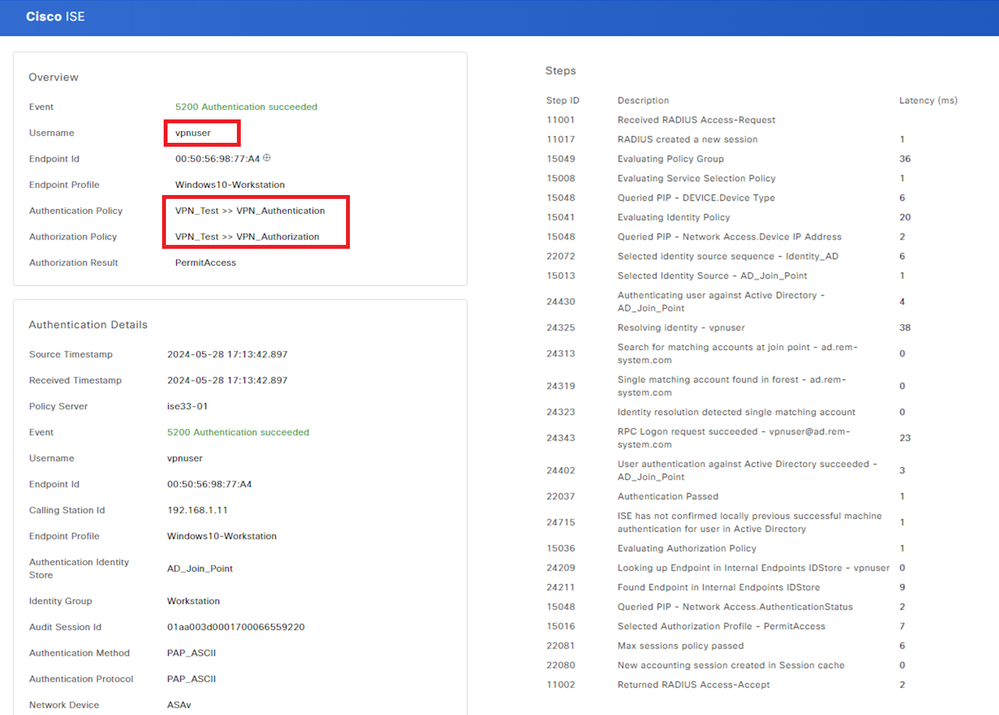 Details zum Live-Protokoll
Details zum Live-Protokoll
Fehlerbehebung
Die Nichtübereinstimmung der kryptografischen Algorithmen kann zu Verbindungsfehlern führen. Dies ist ein Beispiel dafür, wenn ein Problem mit einer Nichtübereinstimmung der Algorithmen auftritt. Durch Ausführen von Schritt 15 des Abschnitts "Konfiguration" in ASDM kann das Problem behoben werden.
Schritt 1: VPN-Verbindung initiieren
Führen Sie auf dem Endgerät den Cisco Secure Client aus, und vergewissern Sie sich, dass die Verbindung aufgrund einer nicht übereinstimmenden kryptografischen Algorithmen fehlgeschlagen ist.
The cryptographic algorithms required by the secure gateway do not match those supported by AnyConnect.Please contact your network administrator. Verbindung fehlgeschlagen
Verbindung fehlgeschlagen
Schritt 2: Syslog in CLI bestätigen
Bestätigen Sie im Syslog, dass die IKEv2-Aushandlung fehlgeschlagen ist.
May 28 20xx 08:xx:29: %ASA-5-750002: Local:192.168.1.1:500 Remote:192.168.1.11:57711 Username:Unknown IKEv2 Received a IKE_INIT_SA request
May 28 20xx 08:xx:29: %ASA-4-750003: Local:192.168.1.1:500 Remote:192.168.1.11:57711 Username:Unknown IKEv2 Negotiation aborted due to ERROR: Failed to find a matching policyReferenz
AnyConnect über IKEv2 zu ASA mit AAA und Authentifizierung von Zertifikaten
Revisionsverlauf
| Überarbeitung | Veröffentlichungsdatum | Kommentare |
|---|---|---|
1.0 |
18-Jul-2024 |
Erstveröffentlichung |
Beiträge von Cisco Ingenieuren
- Jian ZhangTechnischer Berater
Cisco kontaktieren
- Eine Supportanfrage öffnen

- (Erfordert einen Cisco Servicevertrag)
 Feedback
Feedback